Раздел: Драйвера
Написано: 8.07.2013
Автор: Antonio
Взял попользоваться сканером Mustek 1200UB. Без задней мысли принес, подключил. Думаю сейчас по-быстренькому его раскочегарю под Windows 7, туда-сюда, но оказывает не так все просто.
Перерыв кучу сайтов, блогов, форумов наших и зарубежных было найдено одно из решений подключения сканера к Windows 7 64bit — это запуск сканирования в виртуальной машине с операционной системой для которой есть драйвера (например Windows XP или Winodws 7 32bit).
Вердикт — для сканера Mustek 1200UB драйверов под Windows 7 64bit нет! (Windows 7 32bit есть)
Мне кажется такой способ экстравагантным и я просто достал из чулана старенький ноутбук с Windows XP, поставил драйвера и провел сканирование.
Если у вас Windows 7 32 bit, то вы можете скачать драйвер Mustek 1200 UB Plus для Vista, Windows 7 32 bit и пользоваться сканером, правда без его родного софта, а используя стандартные методы.
Фразы: старый сканер в Windows 7, скачать драйвера для Mustek 1200 UB, 1200UB Plus
Драйвер для сканера Mustek 1200 UB Plus.
Данная страница загрузки содержит следующее программное обеспечение:
- драйвер для Windows XP/2000 (32-бита). Версия 2.0; Размер файла: 11.3 Мб.
Это последняя официальная версия для данного устройства. После инсталляции драйвера может понадобиться установить специальный компонент — Generic Scanning Module (GSM), который также доступен для скачивания (размер архива: 5.5 Мб.). Далее необходимо выполнить перезагрузку ПК и подключить сканер. - неофициальный драйвер для 32-х битных Windows 10/8.1/7/Vista.
Установку необходимо производить вручную (в Диспетчере устройств нужно указать место разархивированных файлов).
Размер архива: 0.2 Мб. - приложение VueScan для 32-х и 64-х битных операционных систем (ОС) Windows 10/8.1/7/Vista.
Размер файлов: 7.96 Мб. и 8.68 Мб.
Перед инсталляцией приложения может потребоваться установка драйвера для Windows XP (см.выше), затем подключите сканер. - приложение Oracle VirtualBox. Размер архива 101 МБ.
Это альтернативный способ, который позволяет использовать сканер в 32-х и 64-битной среде.
Для этого необходимо:- произвести инсталляцию, а затем запустить Windows XP (32-бита) в VirtualBox (такая ОС часто называется гостевой)
- установить драйвер, предложенный на данной странице (для XP), в гостевую ОС
- подключить сканер
- выбрать в меню Устройства раздел Установить дополнения гостевой ОС, затем в этом же меню выбрать Устройства USB и модель сканера
- произвести тестовое сканирование из-под гостевой ОС. Теперь, для того, чтобы использовать Mustek 1200 UB Plus, нужно запустить приложение VirtualBox
В некоторых случаях, может понадобиться установить флажок напротив «Включить контроллер USB 2.0 (EHCI)» в разделе «Настроить», в меню слева выбрать USB. Переподключите сканер.
Предложенные выше способы установки драйвера для Mustek 1200 UB Plus не дают сто процентной гарантии работы устройства в операционных системах выпущенных после Windows XP, однако могут быть полезны в отдельно взятом случае.
Все способы:
- Загрузка драйвера для сканера Mustek 1200 UB Plus
- Способ 1: Официальный сайт Mustek
- Способ 2: Специальное ПО
- Способ 3: Идентификатор сканера
- Способ 4: Добавление оборудования в ОС
- Вопросы и ответы: 8
Сканер будет готов к работе только после того, как пользователь установит на компьютер свежую версию драйвера. Существует четыре способа выполнения данного процесса и все они требуют от юзера следования определенной инструкции, однако не являются сложными. Давайте разберем их детально.
Загрузка драйвера для сканера Mustek 1200 UB Plus
Мы рекомендуем сначала внимательно изучить каждый описанный ниже вариант, чтобы определиться с наиболее удобным методом. После этого уже можно переходить к самому поиску и инсталляции программного обеспечения для сканера 1200 UB Plus от компании Mustek.
Способ 1: Официальный сайт Mustek
У упомянутого выше производителя имеется официальный веб-ресурс, где любой обладатель устройств может найти для себя всю необходимую информацию о продукции. Здесь присутствуют и директории с драйверами ко всем моделям сканеров. Их поиск и загрузка осуществляется следующим образом:
Перейти на официальный сайт Mustek
- На главной странице ресурса наведите курсор мыши на «Support» и перейдите к разделу «Driver & Manual Downloads».
- 1200 UB Plus является уже устаревшим оборудованием, поэтому файлы к нему были сохранены в отдельную папку, открыть которую можно через «Europe-FTP».
- Переместитесь в директорию «Driver».
- Первой строчкой отображается «0_Old_Products», кликните на ней левой кнопкой мыши.
- В списке отыщите вашу модель сканера и перейдите к ее папке.
- Выберите ту операционную систему, которая установлена на вашем компьютере.
- Присутствует всего одна версия этого драйвера, поэтому и нужно переместиться в единственный отобразившийся каталог.
- По очереди загрузите и начните установку присутствующих в директории файлов.
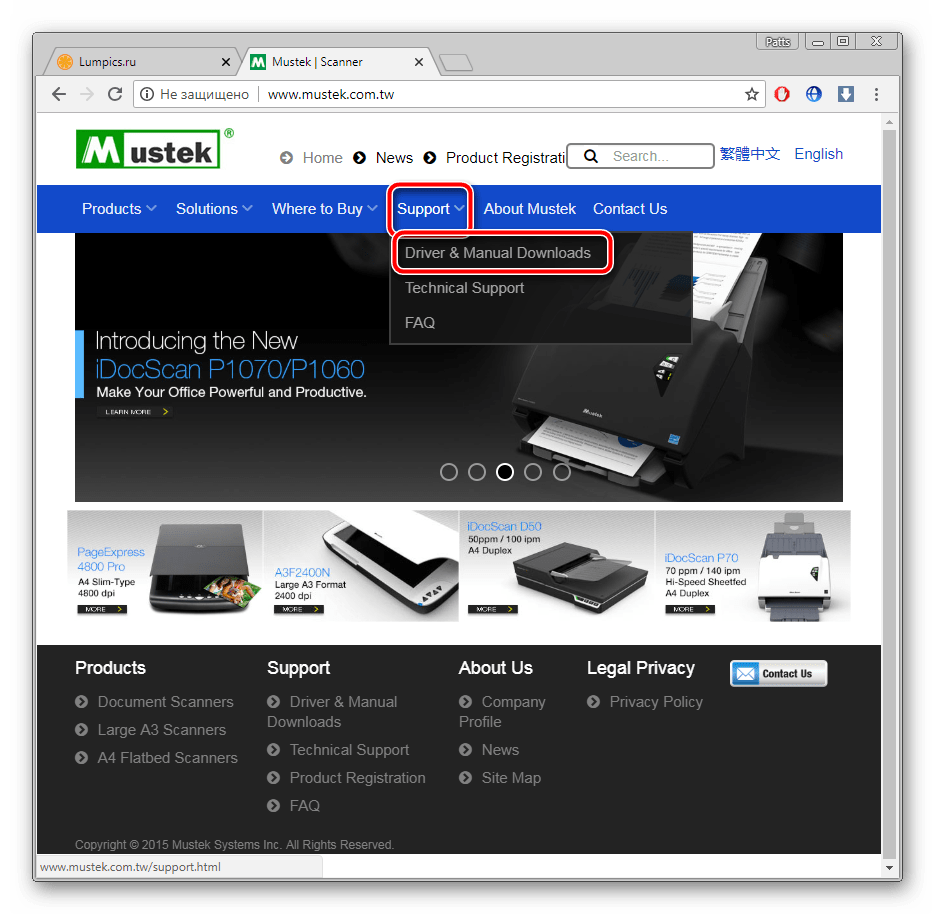
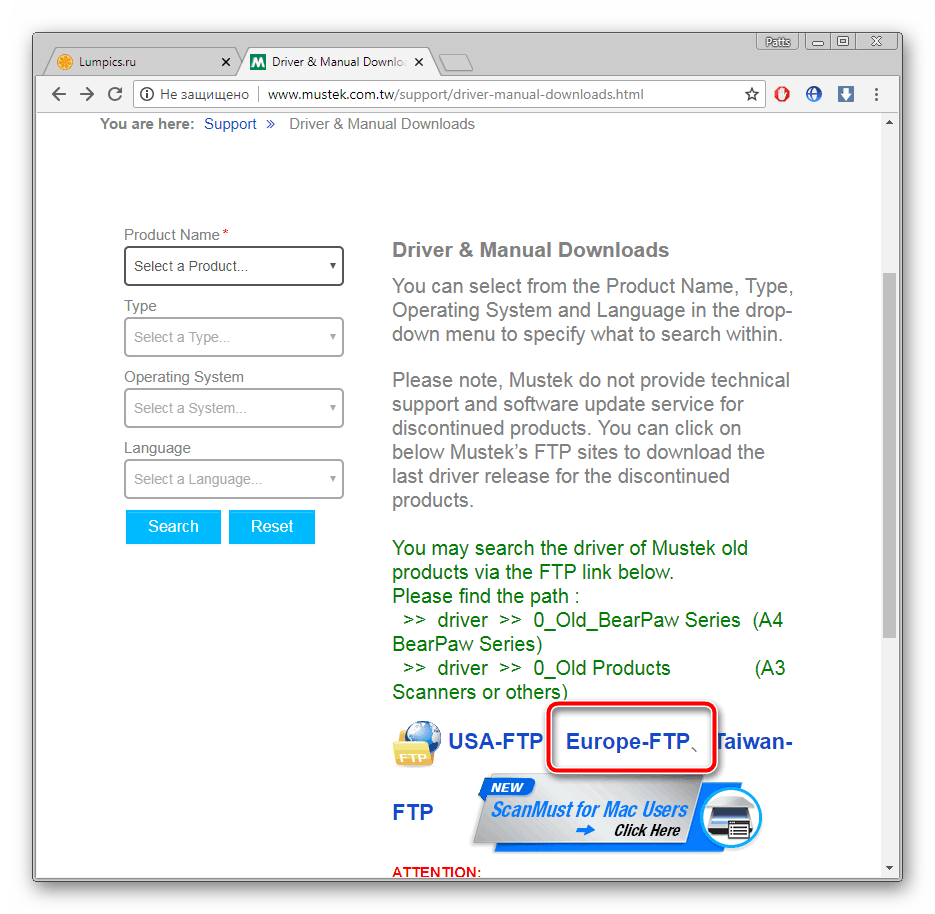
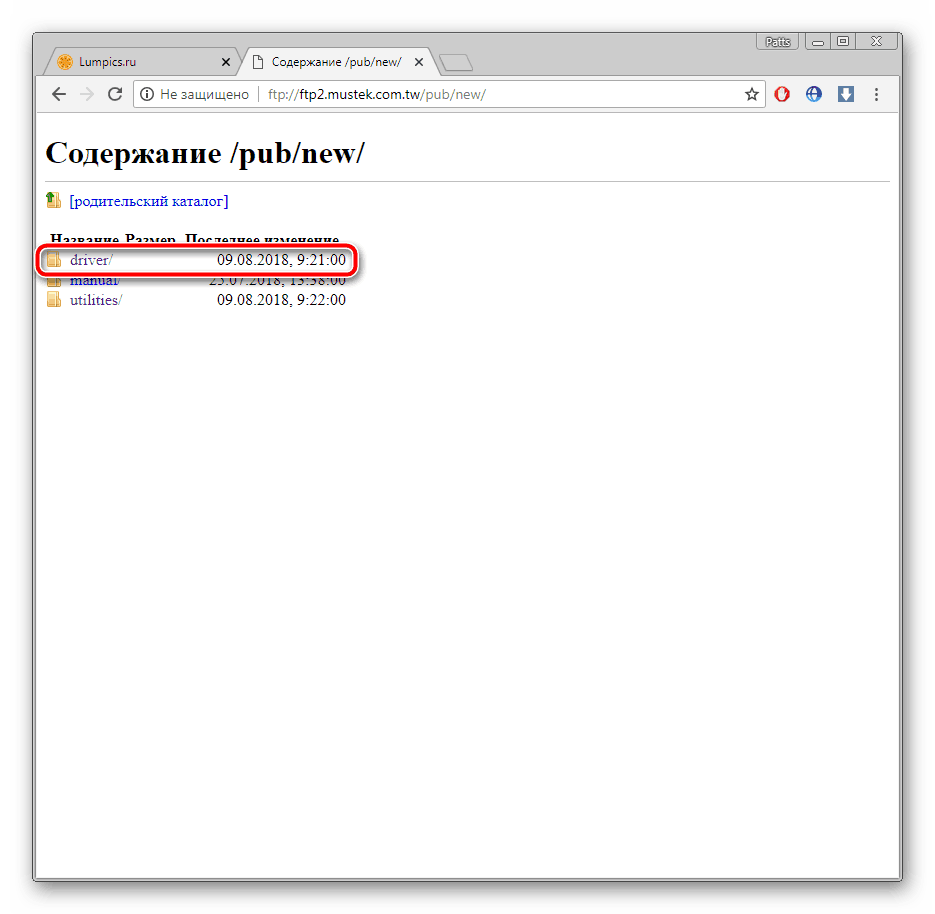
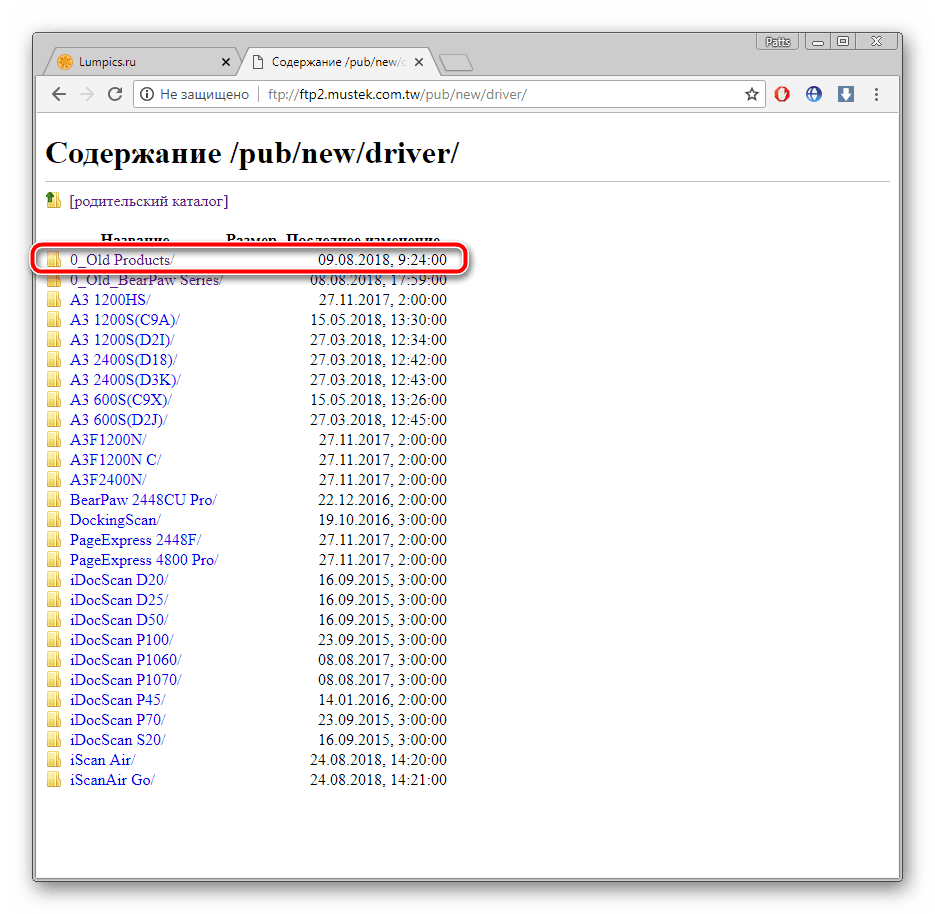
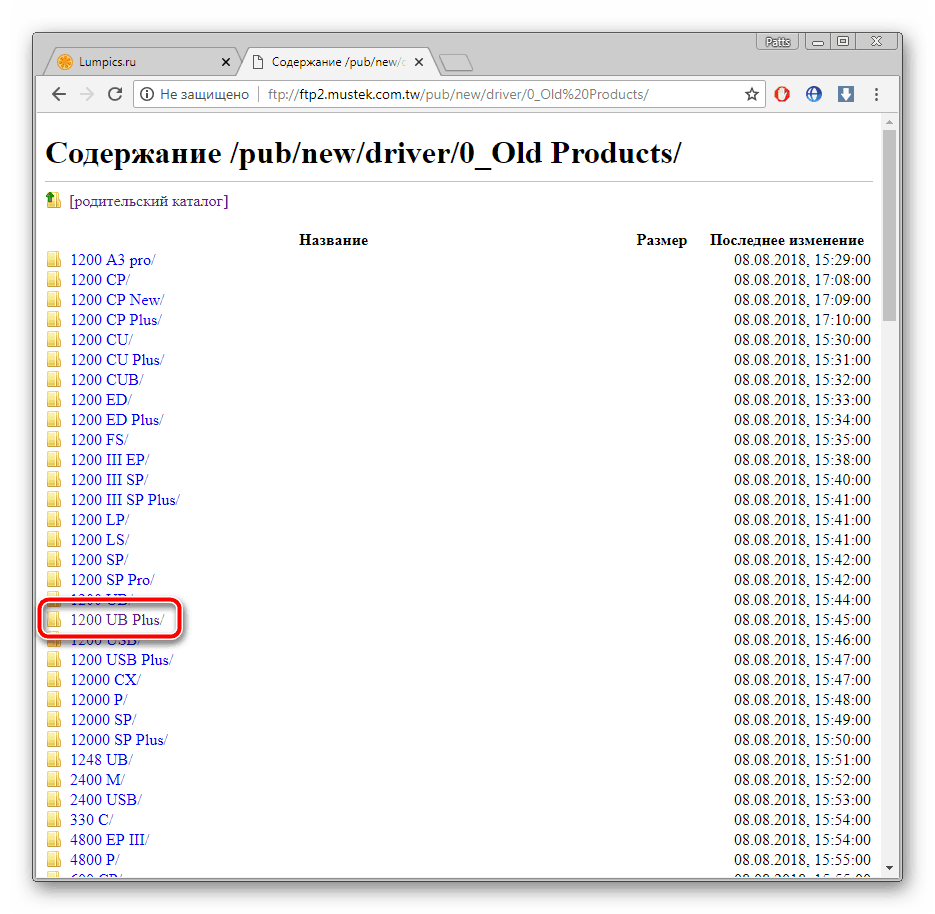

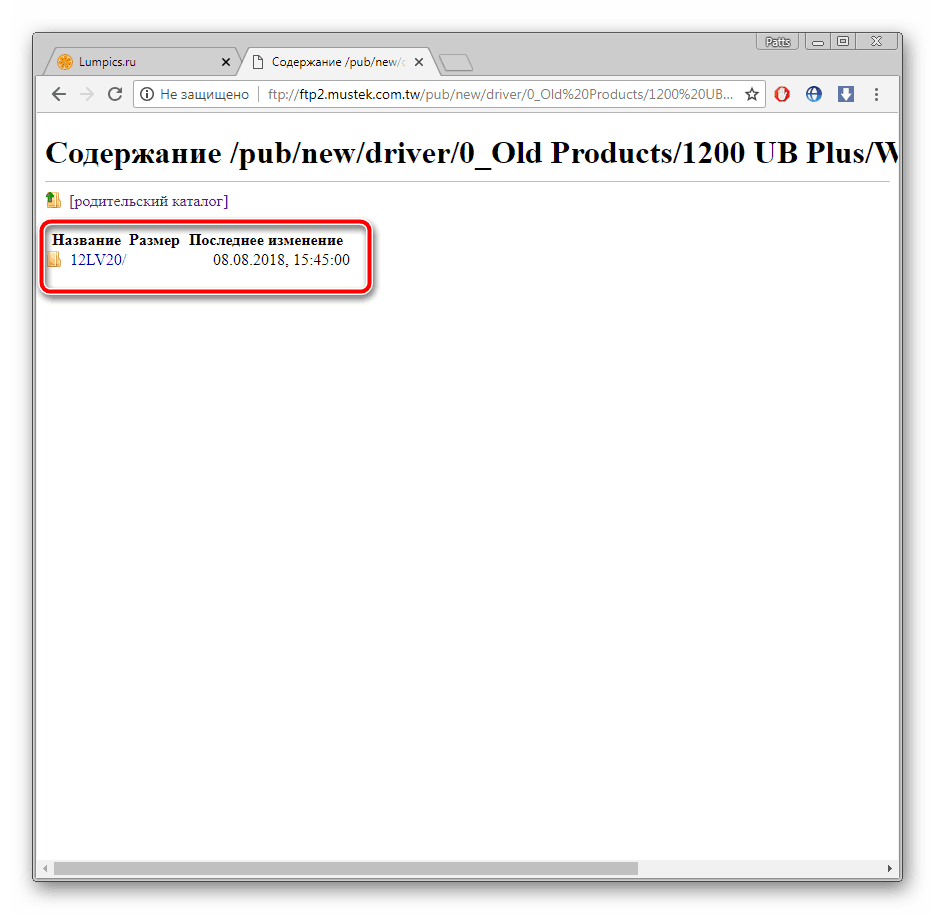
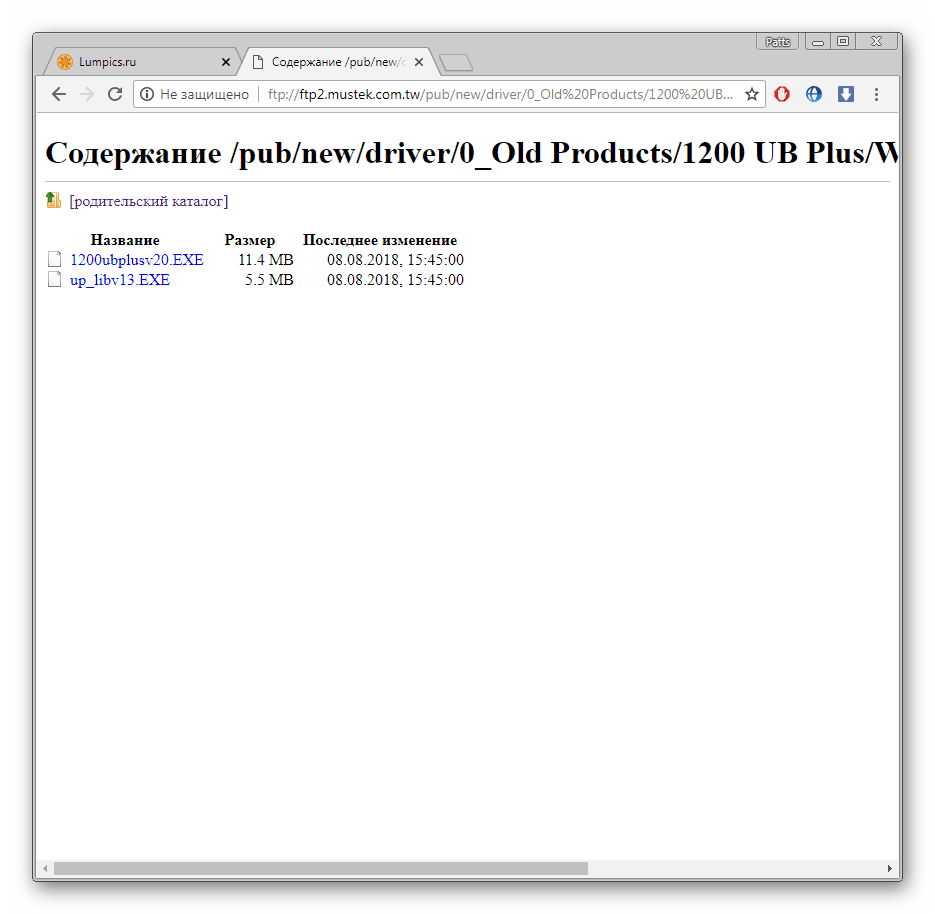
Саа инсталляция автоматическая, поэтому больше от вас не потребуется выполнять никакие действия. Завершите ее и можете сразу переходить к работе со сканером.
Способ 2: Специальное ПО
Советуем обратить внимание на стороннее программное обеспечение, если вариант выполнения поиска через официальный сайт не устраивает. Вам будет достаточно только загрузить софт себе на компьютер, дождаться, пока он проведет сканирование и подберет все необходимые драйверы. Каждый представитель работает примерно одинаково, а ознакомиться с ними вы можете в материале по ссылке ниже.
Подробнее: Лучшие программы для установки драйверов
DriverPack Solution – одна из самых ярких программ, речь о которых шла выше. Она распространяется бесплатно, практически не занимает места на ПК и подходит для неопытных пользователей. Руководство по работе в ДрайверПак читайте в нашей другой статье.

Подробнее: Как обновить драйверы на компьютере с помощью DriverPack Solution
Способ 3: Идентификатор сканера
При соединении сканера с компьютером он появляется в «Диспетчере устройств». Там собраны основные сведения об этом оборудовании, в том числе и его уникальный код. Зная этот идентификатор, можно без каких-либо трудностей инсталлировать драйвер через особые онлайн-сервисы. У Mustek 1200 UB Plus ID выглядит так:
USB\VID_05D8&PID_4002
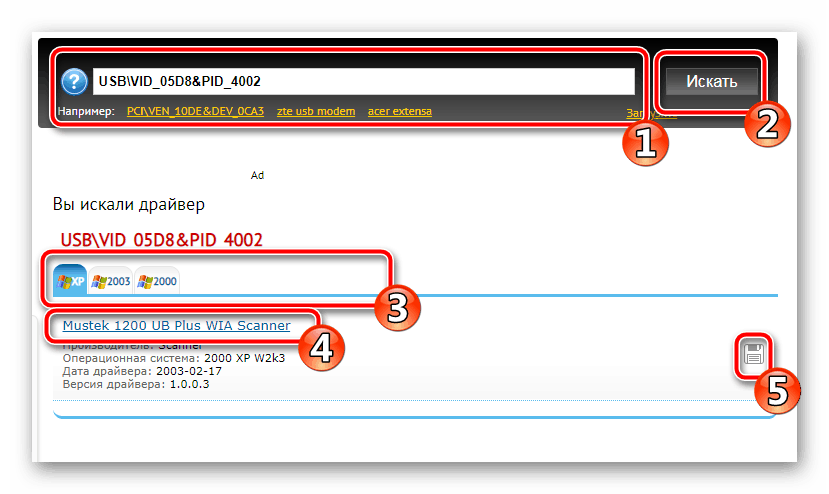
Развернуто на эту тему читайте в отдельной статье по ссылке ниже. Там же и находятся инструкции к способу.
Подробнее: Поиск драйверов по ID оборудования
Способ 4: Добавление оборудования в ОС
В операционной системе Виндовс имеется встроенная утилита, позволяющая вручную добавлять принтеры, сканеры и другое периферийное оборудование. На одном из этапов через «Центр обновления Windows» происходит поиск и инсталляция драйверов, что позволит сразу же после добавления устройства приступить к работе с ним. Руководство на эту тему для Windows читайте в материале ниже.

Подробнее: Установка драйверов стандартными средствами Windows
Сегодня мы разобрали каждый способ, который подходит для установки файлов к принтеру Mustek 1200 UB Plus. Все они являются по-своему эффективными и применимы в определенных ситуациях. Надеемся, что у вас без проблем получилось выполнить инсталляцию ПО выбранным методом.
Наша группа в TelegramПолезные советы и помощь
Драйверы для сканера Mustek 1200 UB Plus для Windows 10 — XP.
Windows XP
Разрядность: 32
Версия: 20.0
Дата: 11.09.2007
- 1200ubplusv20.EXE — 11.3 [MB].
Это официальный драйвер от производителя. Скорее всего его можно будет установить на Windows 7 32-bit.
Windows 7/8/8.1/10
Вариант 1. Установка вручную
- cloud.mail.ru — [0.2 MB] — неофициальный драйвер.
Вариант 2. Использовать виртуальную машину, например, VirtualBox. В видео после статьи показано на примере этого сканера.
Таким же образом можно сканировать и в операционных системах Windows 8/8.1/10. Как установить VirtualBox и запустить Windows XP на нем показал в этом видео.
Вариант 3. Использовать утилиту VueScan. Это универсальное программное обеспечение, работающее как с новыми моделями сканеров, так и со старыми. Установка драйвера не требуется. Эта утилита платная и у нее есть пробный период. Можно установить Windows 7/8/8.1/10 на VHD, установить драйверы и программу VueScan. Использовать пробный период, затем заново установить систему на VHD. Сложно, долго, неудобно — зато бесплатно.
Сканируйте с удовольствием.
-
Главная -
Драйверы
-
Камеры и сканеры
-
Камеры и сканеры Mustek
- Mustek 1200 UB Plus
-
Mustek 1200 UB Plus
Тип драйвера:
Imaging devices
Производитель:
Hamrick Software
Версия:
1.0.0.68
Файл *.inf:
oem19.inf
Windows 8
,
8.1
,
10 / 11
В каталоге нет драйверов для Mustek 1200 UB Plus под Windows.
Скачайте DriverHub для автоматического подбора драйвера.
Драйверы для Mustek 1200 UB Plus собраны с официальных сайтов компаний-производителей и других проверенных источников.
Официальные пакеты драйверов помогут исправить ошибки и неполадки в работе Mustek 1200 UB Plus (Камеры и сканеры).
Скачать последние версии драйверов на Mustek 1200 UB Plus для компьютеров и ноутбуков на Windows.
Версия: 1.3.15.3625 для Windows 8, 10 и 11
Бесплатное ПО
В комплекте идет опциональное ПО
- Yandex Browser
- Opera Browser
- Avast Free Antivirus
- World of Tanks
- World of Warships
